Este artigo explica como excluir ou remover backups de PC do Dropbox no Windows 11.
Dropbox é um serviço de armazenamento em nuvem que permite aos usuários armazenar e compartilhar arquivos e pastas online. Ele oferece recursos como sincronização de arquivos, controle de versão de arquivos e ferramentas de colaboração, facilitando a colaboração das equipes em projetos.
É possível definir muitas configurações com o aplicativo Dropbox no Windows, incluindo iniciar o Dropbox na inicialização do sistema. , desativar a inicialização do Dropbox em segundo plano, adicionar complemento do Microsoft Office, ativar ou desativar notificações, gerenciar backups, ativar ou desativar backups automáticos, renomear o nome do dispositivo de backup, alterar a frequência do backup, escolher pastas de backup, mover o local da pasta de backup, permitindo o upload de fotos e vídeos pela câmera e muito mais.
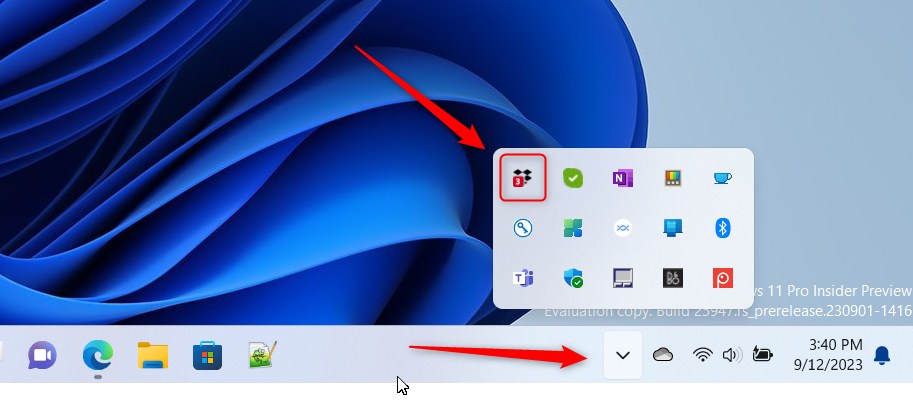
Quando quiser interromper o backup de um PC, você pode usar a opção Excluir backup recurso para excluir e remover um PC do Dropbox. Quando você exclui um PC, os arquivos e pastas permanecerão no PC, mas todos os backups na nuvem do PC serão excluídos e removidos.
Você pode querer excluir um backup do Dropbox por vários motivos. Por exemplo, se um computador não estiver mais em uso, não será necessário continuar fazendo backup de seus arquivos e pastas. Se você tiver espaço de armazenamento limitado no Dropbox, poderá remover backups de dispositivos que não usa mais para liberar espaço.
Finalmente, se sua conta do Dropbox tiver sido comprometida, você pode excluir todos os backups associados ao Dropbox. o dispositivo comprometido para impedir o acesso não autorizado aos seus arquivos e pastas.
Excluir PC dos backups do Dropbox
Como mencionado acima, você pode querer excluir um PC do backup do Dropbox por vários motivos, incluindo a remoção de um computador que você não usa mais para liberar espaço e a exclusão de todos os arquivos e pastas caso sua conta do Dropbox tenha sido comprometida.
Veja como excluir o backup do Dropbox em um PC.
Primeiro, abra a janela suspensa do Dropbox na área de notificação. Você pode fazer isso clicando no excesso da barra de tarefas e selecionando Dropbox para abrir a janela suspensa.
Quando o menu suspenso abrir, selecione Configurações (engrenagem) na parte superior da tela e clique em Preferências.
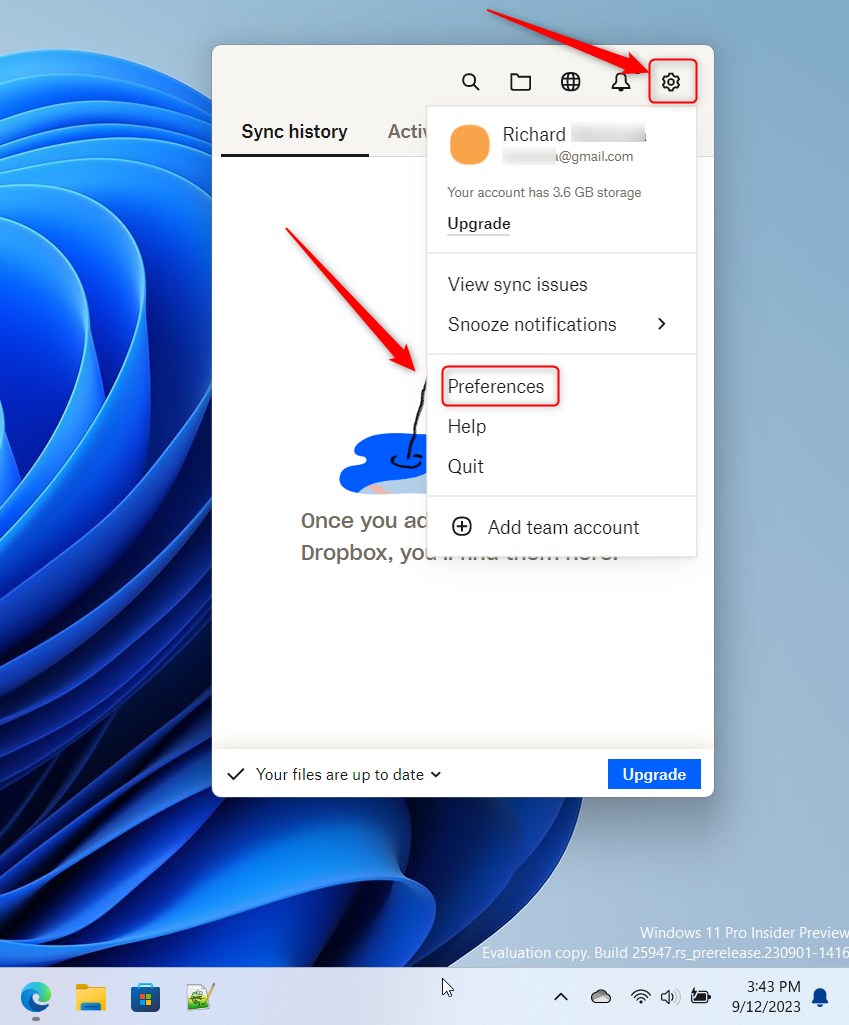
Na página Preferências , selecione a opção Backups . Em “Este PC“, clique no botão Gerenciar backups .
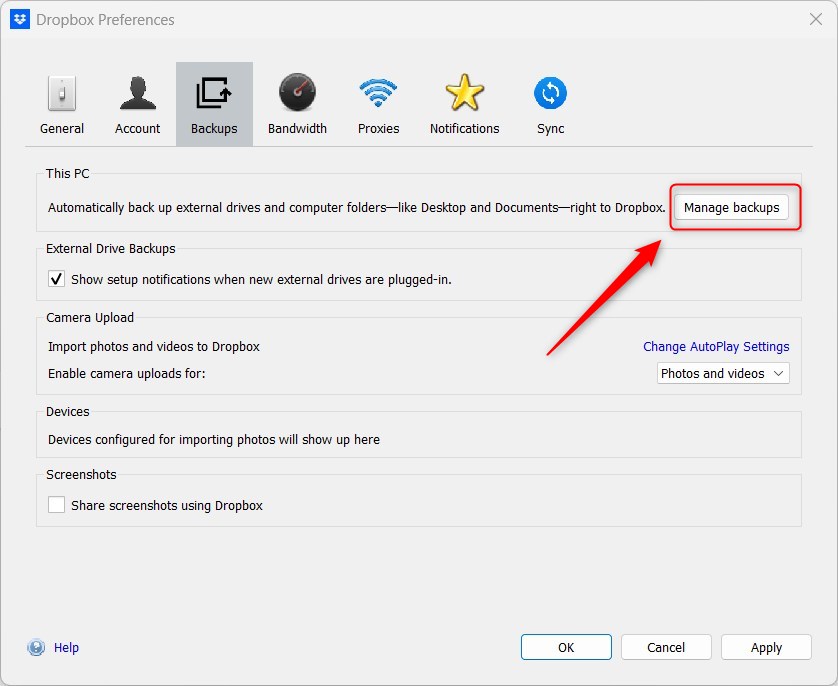
Se você já configurou o Dropbox, clique em Meu PC (DeviceName) na guia Sincronização e backups na janela suspensa.
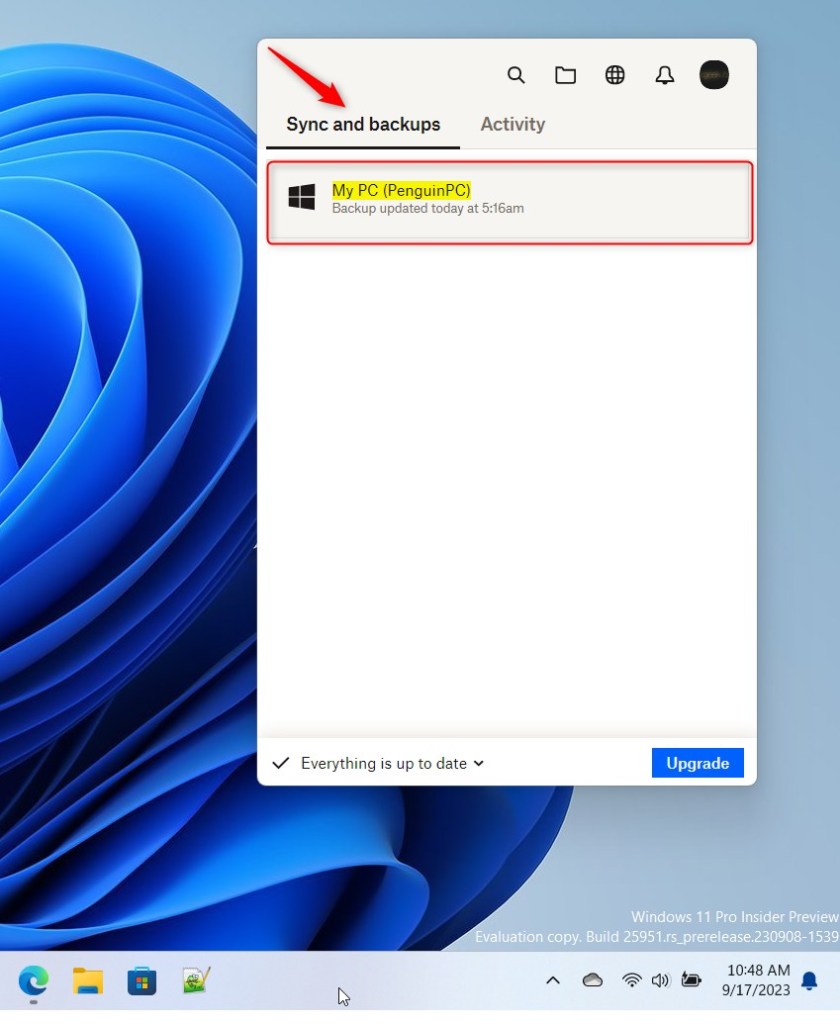
Isso abrirá na página de configurações do Dropbox.
Em Gerenciar backups, selecione o bloco “Excluir backup do Meu PC (PCName)“na página Backup do Dropbox.
Em seguida, clique no botão Excluir backup.
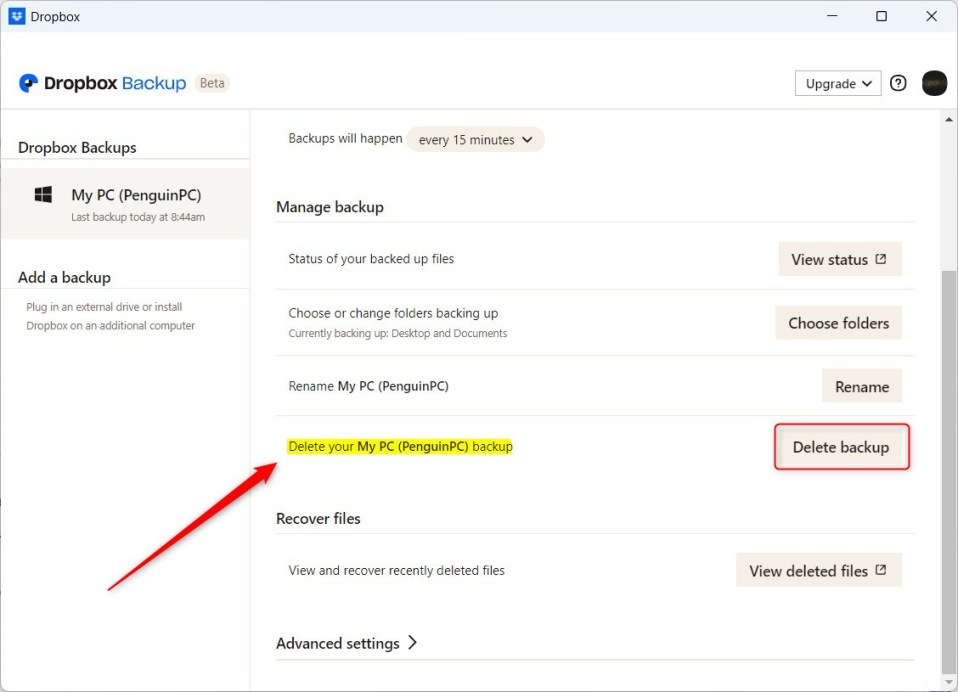
Na janela pop-up, clique no botão Confirmar para começar a excluir seus arquivos e pastas do Dropbox.
Isso pode demorar um pouco, mas os arquivos e pastas no seu computador permanecerão.
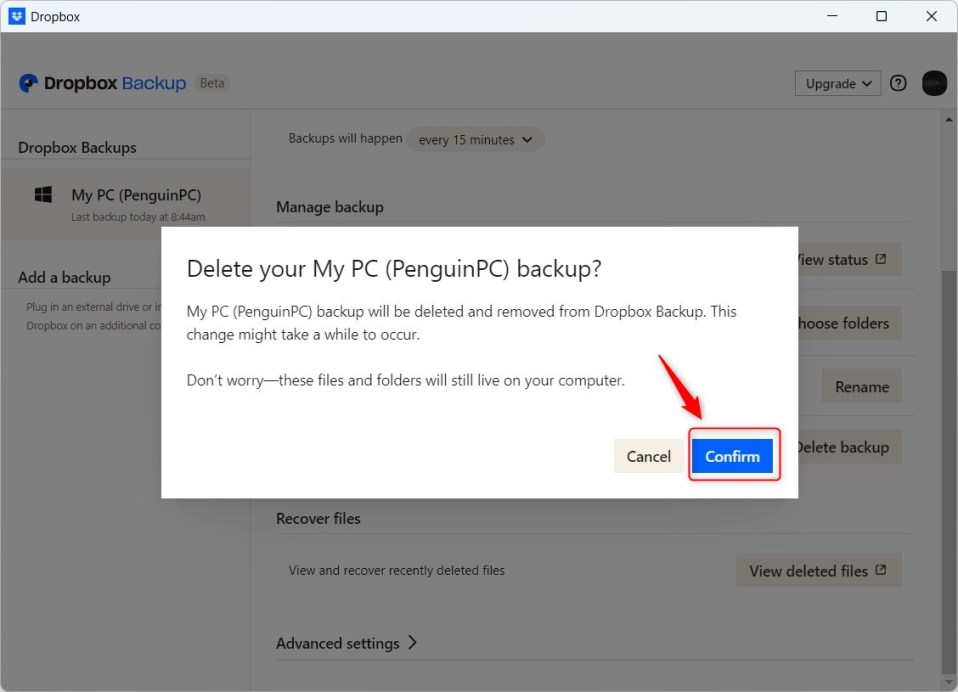
Isso deve bastar!
Conclusão:
Esta postagem mostrou como excluir um backup do PC do Dropbox no Windows 11. Se você encontrar algum erro acima ou tiver algo a acrescentar, use o formulário de comentários abaixo.